视频压缩软件有哪些?在数字化时代,高清视频文件通常占用大量存储空间,给手机、电脑等设备带来不小的负担。为了解决这个问题,视频压缩软件应运而生,它们不仅能够帮助我们节省存储空间,还能使视频文件更方便地传输和分享。本文将为大家介绍几款实用的视频压缩软件,帮助大家轻松应对视频存储和传输的难题。

安利一:迅捷视频转换器
迅捷视频转换器是一款功能强大的视频处理软件,它不仅可以实现视频格式之间的快速转换,还具备出色的视频压缩功能。以下是使用迅捷视频转换器进行视频压缩的步骤:
1.下载并安装迅捷视频转换器,安装完成后,打开软件并找到【视频压缩】功能,点击进入操作界面。
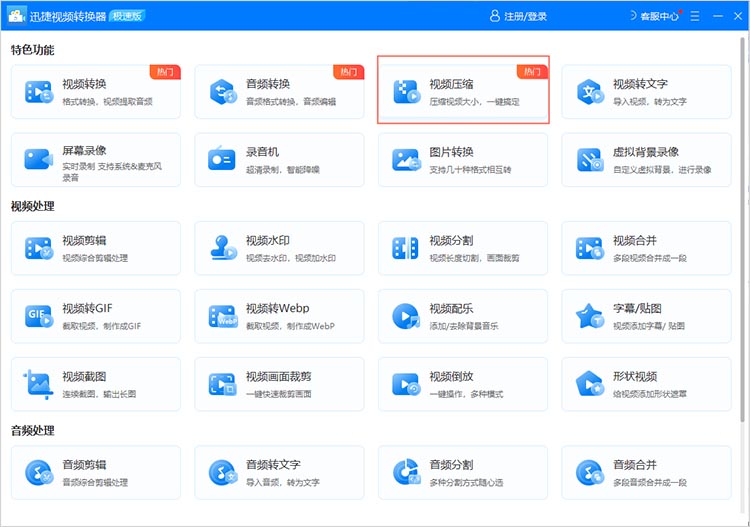
2.点击【添加文件】按钮,将需要处理的视频上传到软件中,也可以通过拖拽的方式将文件添加到软件中。
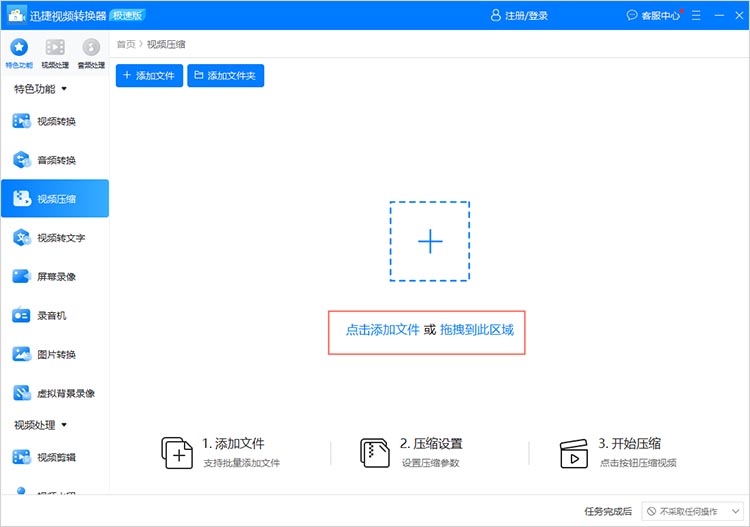
3.在输出设置区域,选择你需要的视频输出格式。然后,在【压缩设置】选项卡下,调整视频的分辨率、帧率等参数。为了压缩视频,建议适当降低这些参数的值。
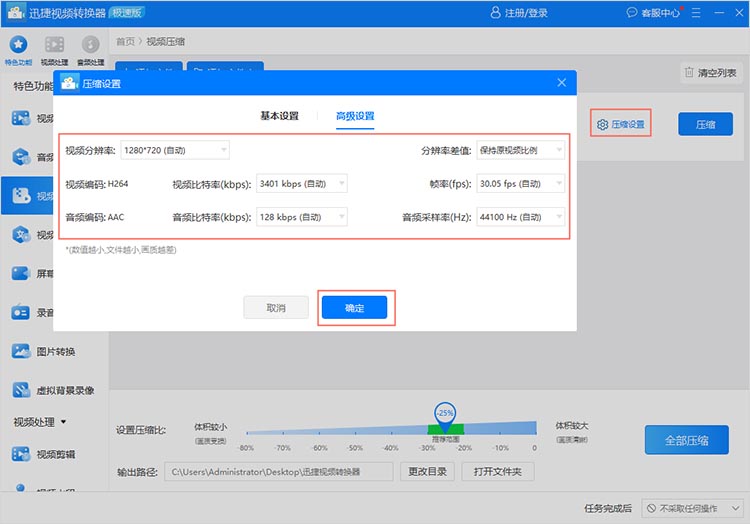
4.完成参数设置后,点击【压缩】按钮,迅捷视频转换器就会开始压缩视频了。压缩完成后,可以在指定的输出目录中找到压缩后的视频文件。
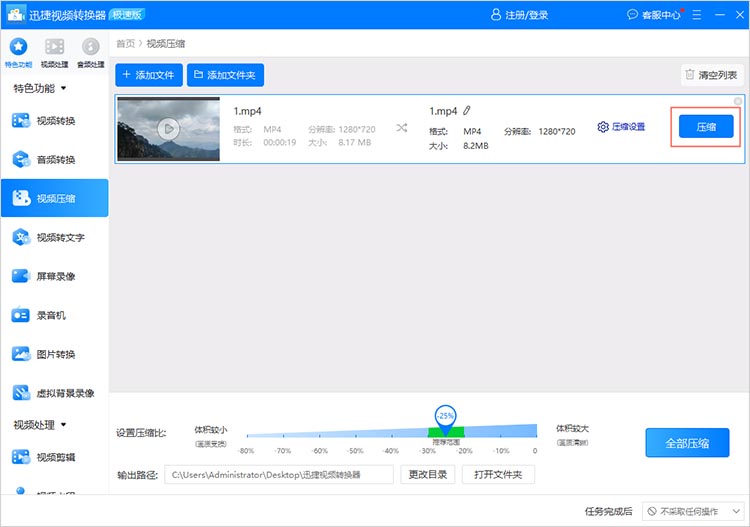
安利二:迅捷压缩
如果你需要压缩大量的视频文件,那么迅捷压缩将是你的得力助手。它支持批量压缩视频、图片、PDF等多种文件类型,而且操作非常简单。以下是使用迅捷压缩进行视频压缩的步骤:
1.打开软件后,点击【视频压缩】选项。然后,点击【添加文件】按钮,选择需要压缩的视频文件。
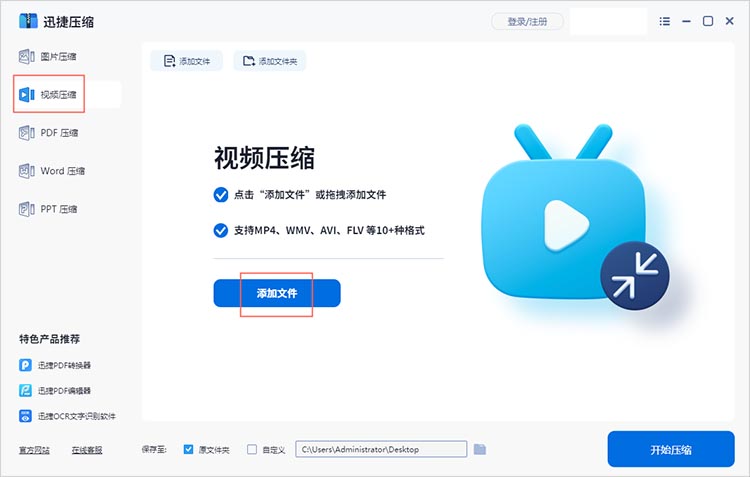
2.在软件界面上,我们可以设置视频的压缩比例、输出格式等参数。设置完成后,点击【开始压缩】按钮,迅捷压缩就会开始批量压缩视频文件了。
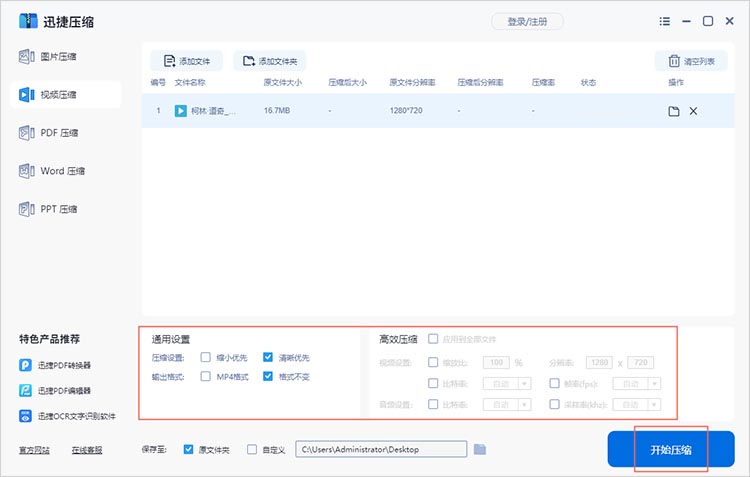
安利三:迅捷PDF转换器在线网站
除了以上两款软件外,迅捷PDF转换器在线网站也提供了视频压缩功能。这个在线工具无需安装任何软件,只需在浏览器中打开网站即可使用。以下是使用迅捷PDF转换器在线网站进行视频压缩的步骤:
1.访问网站,在网站首页上,找到并点击【视频压缩】选项。
2.点击【选择文件】按钮,选择需要压缩的视频文件并上传,根据需求调整压缩参数。
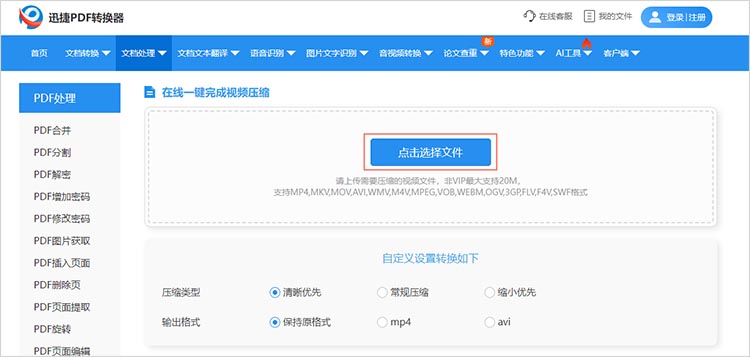
3.设置完成后,点击【开始压缩】按钮,网站就会开始压缩视频了。压缩完成后,可以在网站上直接下载压缩后的视频文件。
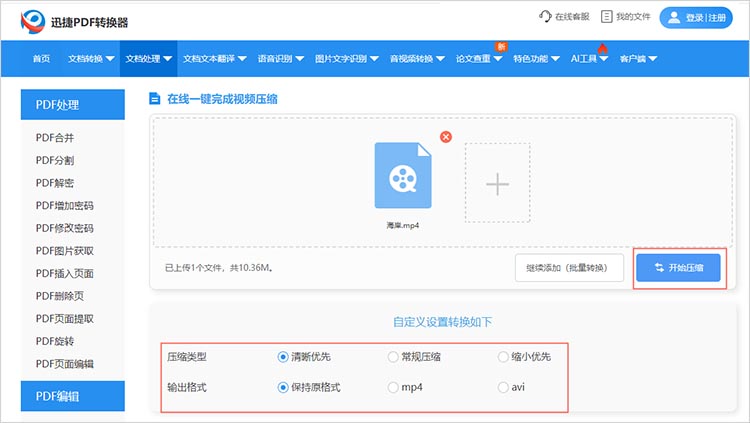
无论是专业用户还是普通消费者,都能在这些软件中找到适合自己的视频压缩工具。它们不仅能够帮助我们节省存储空间,还能加快视频文件的传输速度,让分享和备份变得更加便捷。有关“视频压缩软件有哪些”的内容就说到这里,希望能够帮助到大家。




